安装Kotlin开发环境需要先安装Java开发工具包(JDK)。Kotlin运行在Java虚拟机上,因此需要确保系统中已安装合适的JDK版本。推荐使用OpenJDK或Oracle JDK。
下载并安装JDK后,需设置环境变量。在Windows中,右键“此电脑”选择“属性”,进入“高级系统设置”,点击“环境变量”。在系统变量中添加JAVA_HOME,并将%JAVA_HOME%\\bin添加到PATH变量中。
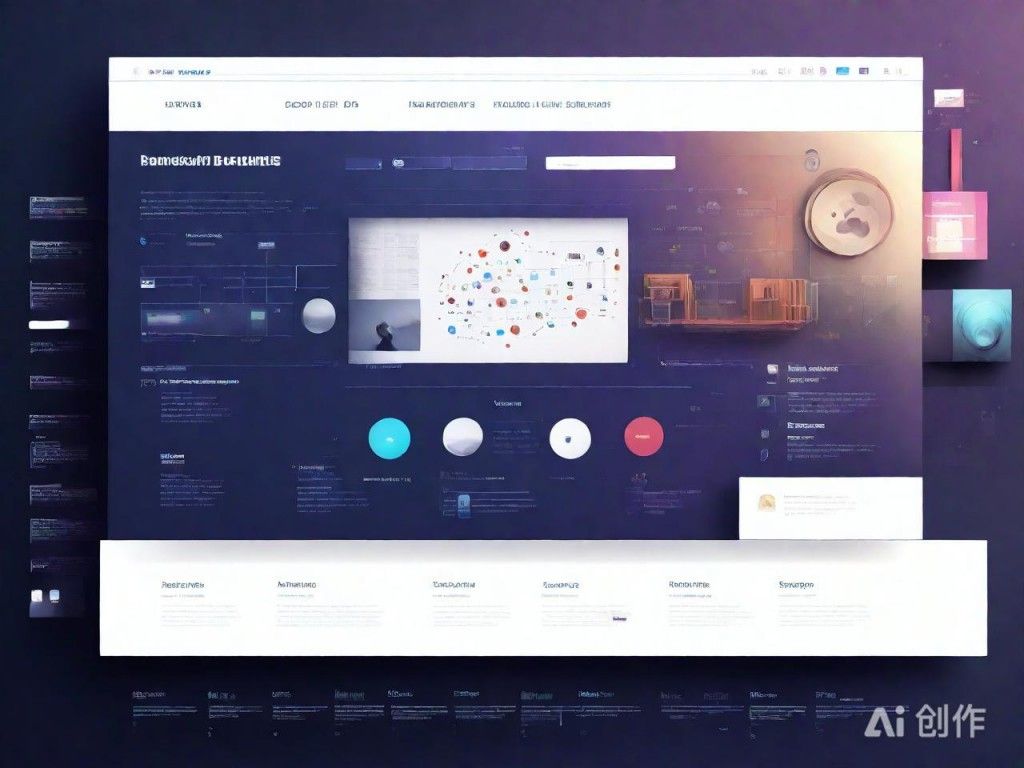
AI绘图结果,仅供参考
安装完JDK后,可以安装IntelliJ IDEA作为Kotlin的开发工具。IntelliJ IDEA社区版免费且支持Kotlin插件。从官网下载安装包并按照提示完成安装。
启动IntelliJ IDEA后,创建新项目时选择Kotlin语言。IDE会自动检测JDK并配置相关依赖。如果未自动识别,可在项目设置中手动指定JDK路径。
安装完成后,可以在IntelliJ IDEA中编写和运行Kotlin代码。新建一个Kotlin文件,输入示例代码如“println(“Hello, Kotlin!”)”,然后运行程序查看输出结果。
如果需要命令行编译和运行Kotlin代码,可以安装Kotlin命令行工具。通过官方发布页面下载kotlinc编译器,并将其添加到系统PATH中。






